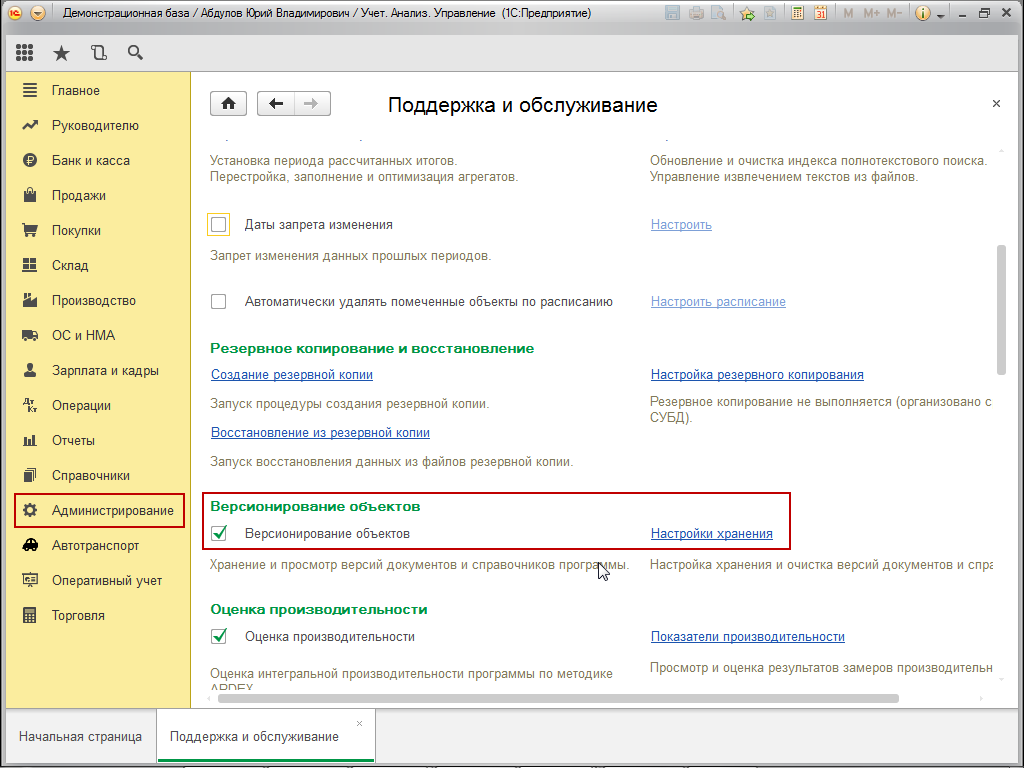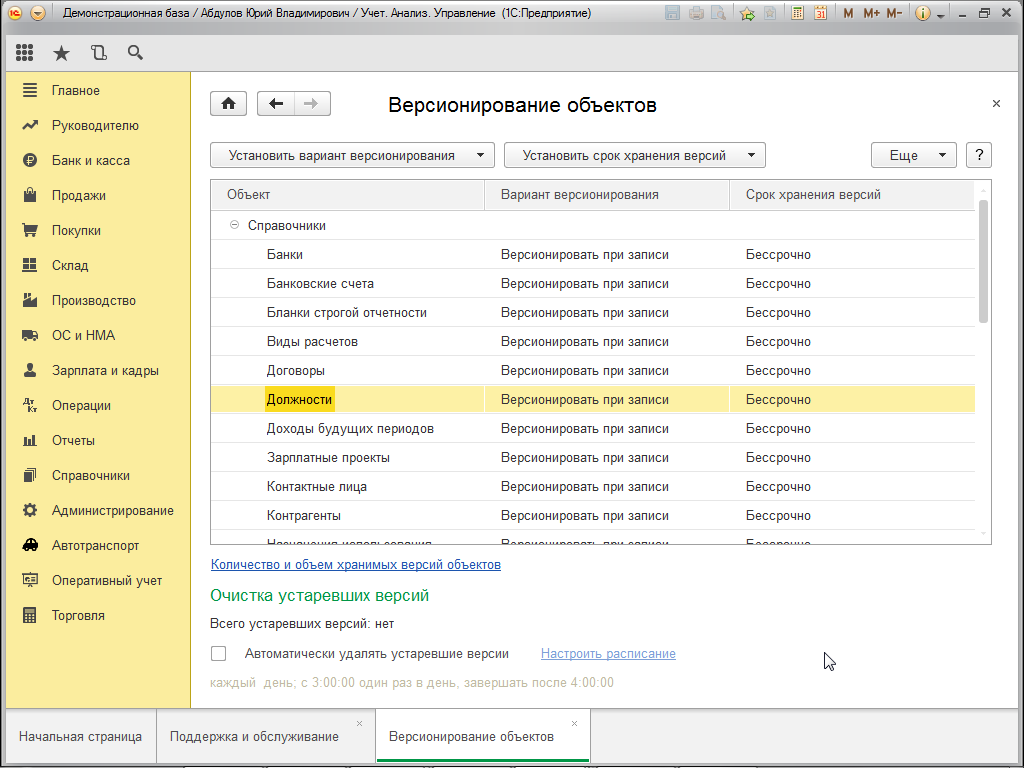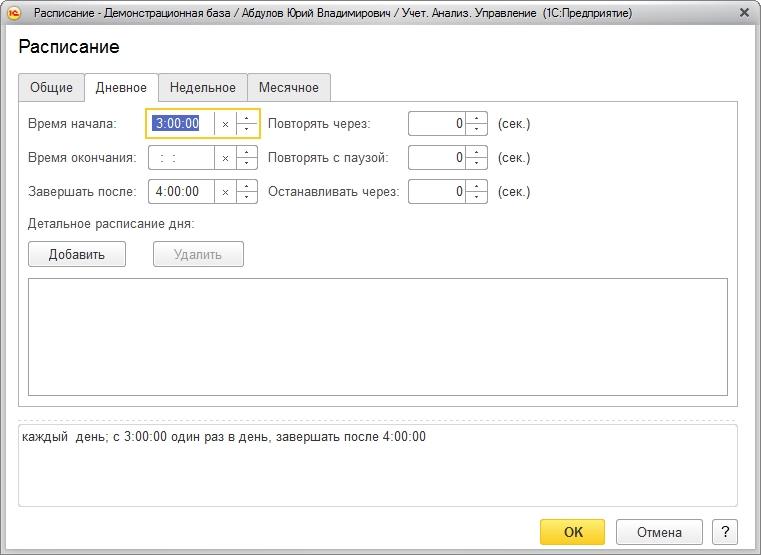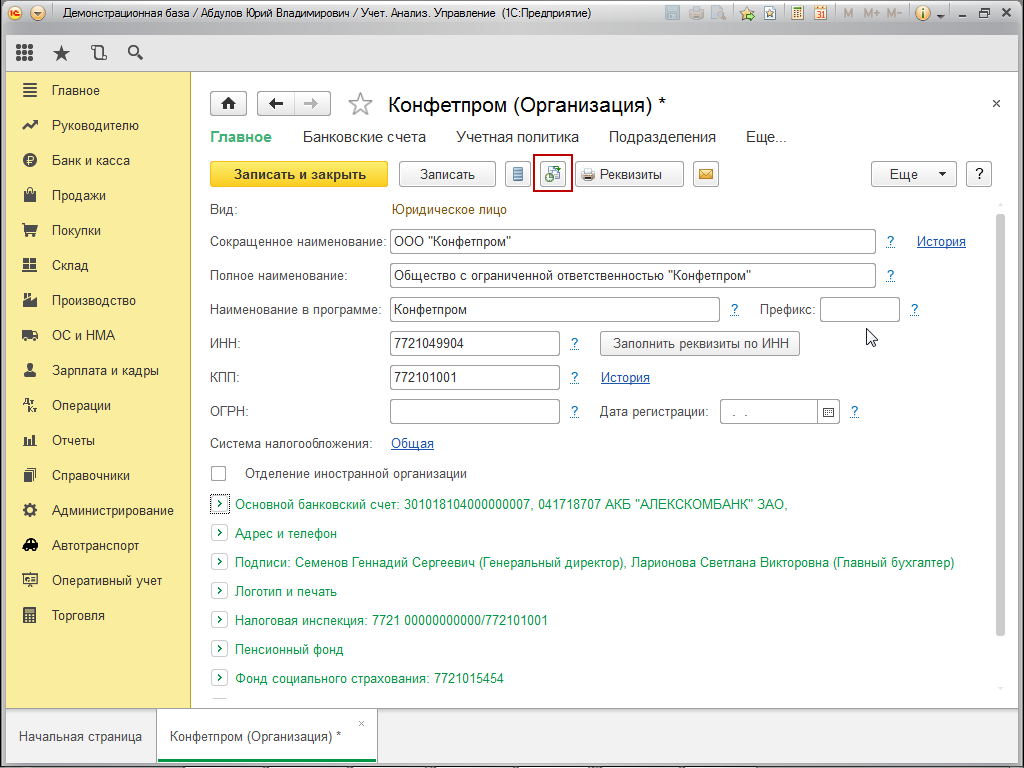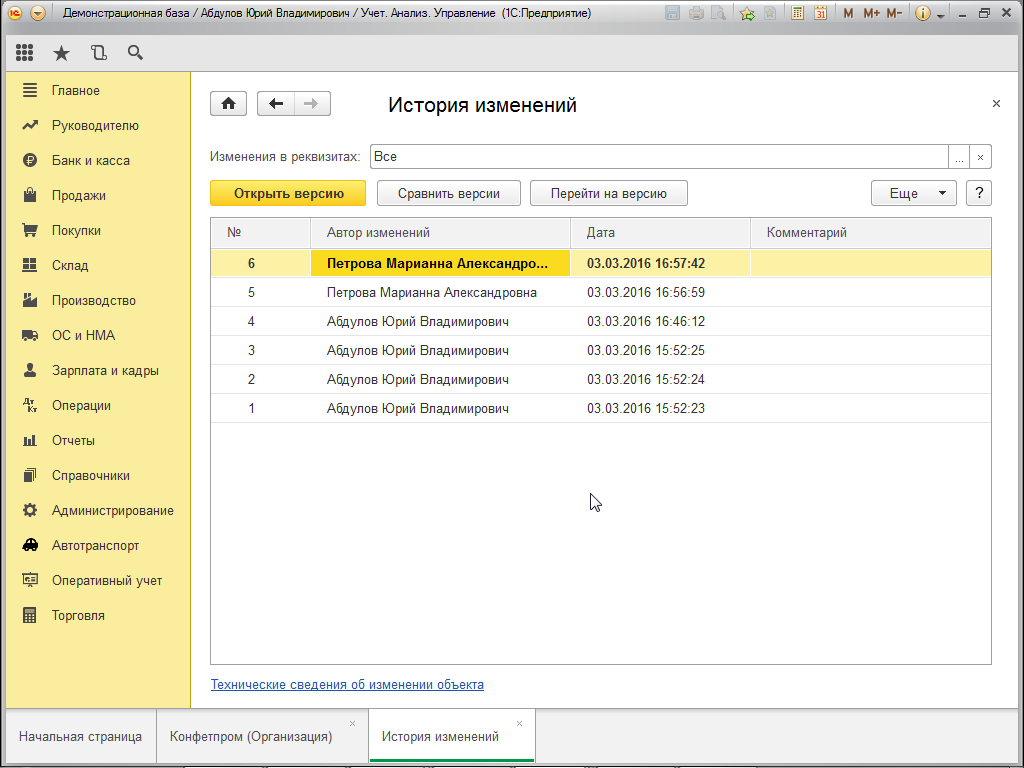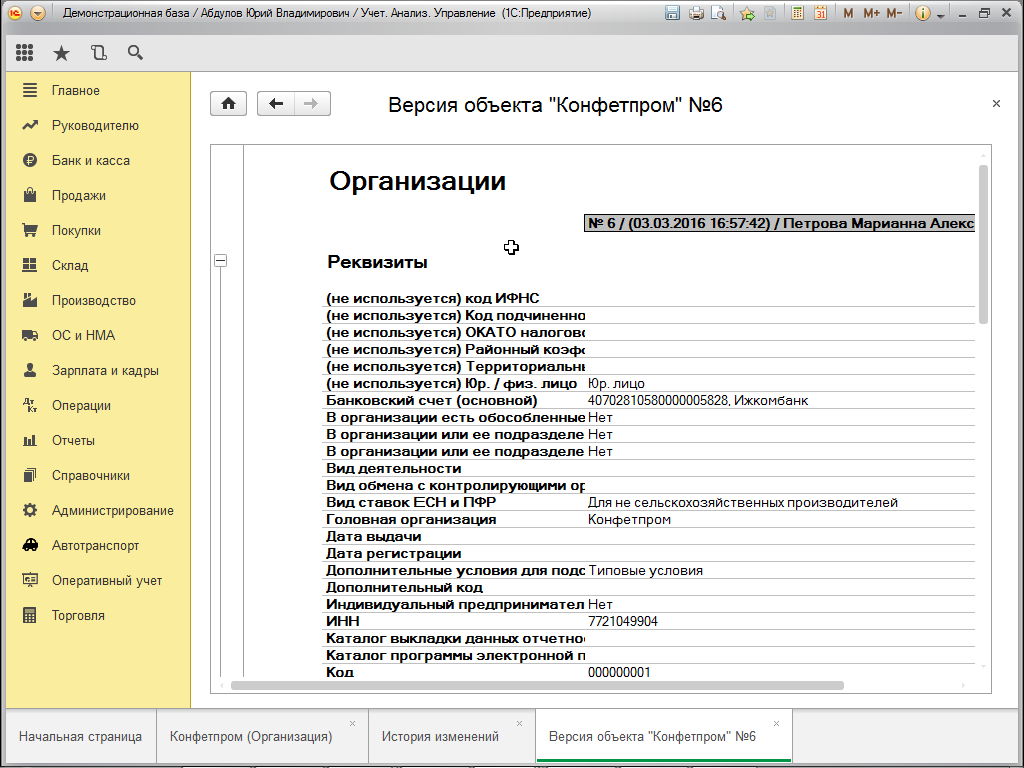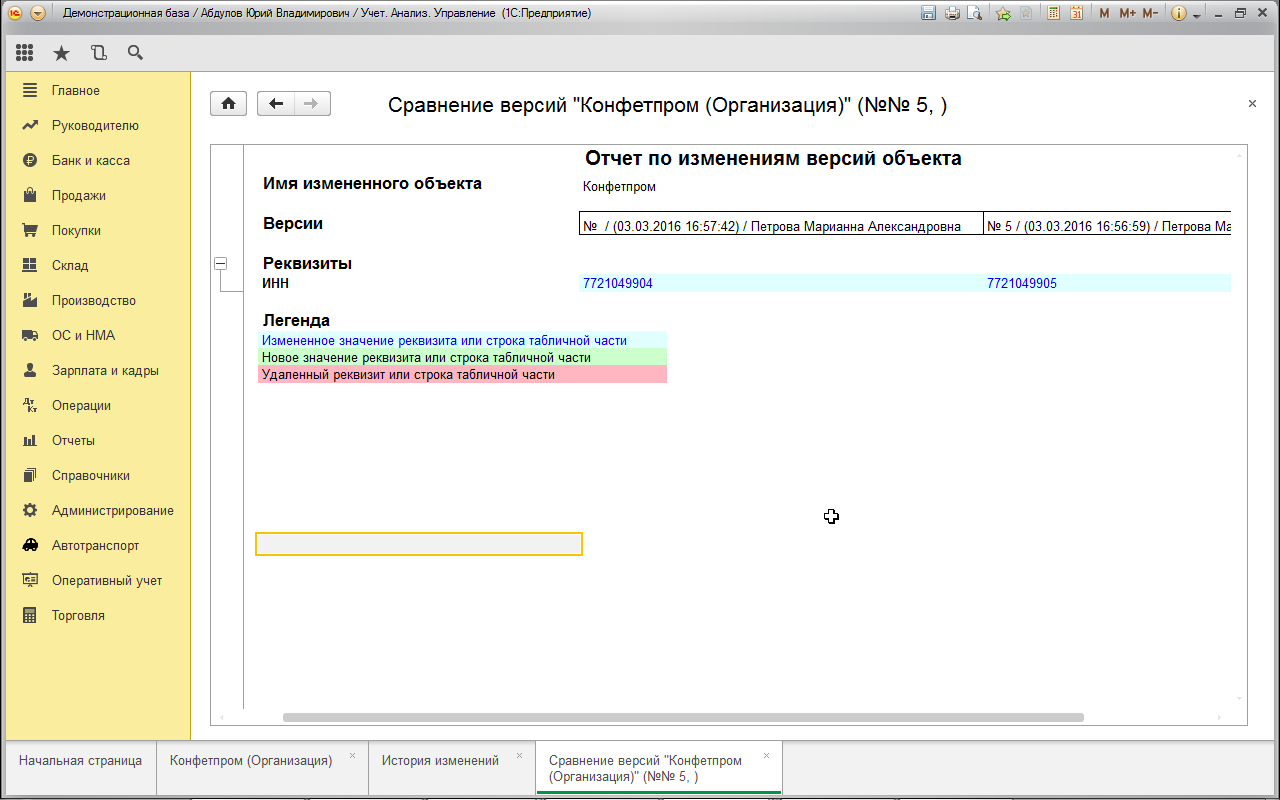1С8:Версионирование объектов — различия между версиями
(Новая страница: «<noinclude>*1</noinclude> {| align="right" | __TOC__ |} == Общая ин…») |
|||
| (не показано 35 промежуточных версий 5 участников) | |||
| Строка 1: | Строка 1: | ||
| − | <noinclude>[[Категория: | + | <noinclude>[[Категория:Работа с данными|*02]]</noinclude> |
{| align="right" | {| align="right" | ||
| __TOC__ | | __TOC__ | ||
| Строка 6: | Строка 6: | ||
== Общая информация == | == Общая информация == | ||
Версионированием называется хранение истории изменений объектов. В отличие от журнала регистрации, который может хранить только историю о том, кто, когда и какой объект изменил, механизм версионирования позволяет пользователю с правами администратора: | Версионированием называется хранение истории изменений объектов. В отличие от журнала регистрации, который может хранить только историю о том, кто, когда и какой объект изменил, механизм версионирования позволяет пользователю с правами администратора: | ||
| − | * | + | * Увидеть конкретные изменения, которые внесли те или иные пользователи. |
| − | * | + | * Просматривать любую версию объекта. |
| − | * | + | * Сравнивать любые версии объекта между собой. |
| − | * | + | * Вернуться к какой-либо предыдущей версии объекта, которая была наиболее полной или более правильной в отличие от своего последнего состояния. |
Использование версионирования особенно актуально на начальном этапе внедрения программы, когда объемы информации небольшие, а исполнители совершают много ошибок (например, вводят лишнюю информацию или очищают наименование или значение какого-то реквизита внутри объекта). | Использование версионирования особенно актуально на начальном этапе внедрения программы, когда объемы информации небольшие, а исполнители совершают много ошибок (например, вводят лишнюю информацию или очищают наименование или значение какого-то реквизита внутри объекта). | ||
| Строка 18: | Строка 18: | ||
== Объекты версионирования == | == Объекты версионирования == | ||
| + | Возможность хранения версий поддерживаются для справочников и документов, относящихся к следующим разделам учетной системы: | ||
| + | * Банк и касса | ||
| + | * Продажи | ||
| + | * Покупки | ||
| + | * Склад | ||
| + | * Производство | ||
| + | * ОС и НМА | ||
| + | * Зарплата и кадры | ||
| + | == Настройка версионирования объектов == | ||
| + | Для включения механизма версионирования объектов в 1С необходимо перейти на закладку «Администрирование», выбрать раздел «Поддержка и обслуживание» и в разделе «Версионирование объектов» устанавить флажок. | ||
| + | [[Файл:Настройка версионирования.png]] | ||
| + | Далее переходим в настройки версионирования по синей гиперссылке «Настройки хранения», где можно указать объекты, которые будут версионифицироваться, указать срок хранения и создать расписание для удаления устаревших версий. | ||
| + | [[Файл:Настройка хранения.png]] | ||
| − | + | === Вариант версионирования === | |
| + | По кнопке «Установить вариант версионирования» можно выбрать следующие варианты: | ||
| − | + | * не версионировать — история версий объекта не ведется; | |
| − | |||
| − | + | * версионировать при записи — новая запись заносится в историю версий в случае изменения или создания нового справочника или документа; | |
| − | + | * версионировать при проведении — вариант может использоваться только для документов, которым разрешено проведение. Первоначальная версия документа будет записана в историю после первого проведения документа, затем версии документа будут сохраняться при каждой записи проведенного документа. | |
| − | Не | + | * по умолчанию — устанавливаются рекомендуемые настройки (для справочников — Не версионировать, для документов — Версионировать при проведении). |
| − | + | === Срок хранения версий === | |
| + | По кнопке «Установить срок хранения версий» срок хранения можно установить за последние: | ||
| + | * неделю | ||
| + | * месяц | ||
| + | * три месяца | ||
| + | * шесть месяцев | ||
| + | * год | ||
| + | * бессрочно | ||
| − | + | Для каждого элемента справочника и вида документа можно установить свой вариант версионирования и срок хранения. Настройка версионирования возможна сразу для группы объектов программы, например, можно выбрать все документы или все справочники. | |
| − | + | {{notice|'''Важно!''' Версионирование большого количества объектов приводит к увеличению объема хранимой в программе информации, что может существенно замедлить работу программы, поэтому рекомендуется использовать эту возможность избирательно.}} | |
| − | |||
| − | |||
| − | |||
| − | |||
| − | |||
| − | |||
| − | |||
| − | |||
| + | === Удаление устаревших версий === | ||
| + | В нижней части, нажав на синюю гиперссылку «Количество и объём хранимых версий объектов» можно посмотреть количество и объем хранимых версий объектов, а также настроить расписание для удаления устаревших версий. Для этого устанавливаем флажок «Автоматически удалять устаревшие версии» и по синей гиперссылке «Настроить расписание» создаем расписание. | ||
Далее можно сделать его настройку, можно задать дневное, недельное и месячное расписание. | Далее можно сделать его настройку, можно задать дневное, недельное и месячное расписание. | ||
| − | + | [[Файл:Расписание удаления версий.png]] | |
| − | |||
| − | |||
| − | |||
| − | |||
| − | |||
| − | |||
| − | |||
| − | |||
| − | |||
| − | |||
| − | |||
| − | |||
| − | |||
| − | |||
| − | + | == Просмотр изменений объектов == | |
| − | + | После того, как установлен флажок в разделе «Версионирование объектов» в документах и справочниках, для которых версионирование включено, можно увидеть пиктограмму «История изменений». | |
| − | + | [[Файл:Кнопка История изменений.png]] | |
| − | + | При нажатии кнопки открывается список версий объекта. Здесь можно увидеть, кто изменил объект, когда это произошло, и что именно было изменено. | |
| − | + | [[Файл:История изменений.png]] | |
| − | + | Используя соответствующие кнопки, в форме списка доступны следующие действия: | |
| − | + | * открыть версию - просмотр отчета о состоянии объекта на интересующий момент времени; | |
| + | * сравнить версии - просмотр отчета по изменению состояния двух или более предварительно выделенных версий в списке (отчет покажет, какие именно реквизиты отличаются); | ||
| + | * перейти на версию - возврат к одной из предыдущих версий объекта, которую необходимо предварительно выделить (изменения, внесенные после сохранения этой версии, будут отменены). | ||
| − | + | {{notice|'''Важно!''' Если объект был удален, его история также удаляется, поэтому в этом случае версионирование не поможет.}} | |
| − | + | Для просмотра любой версии документа в истории нужно спозиционироваться на нужной версии и нажать кнопку «Открыть версию», при этом будет выведен отчет со значениями всех реквизитов документа. | |
| − | + | [[Файл:Версия объекта.png]] | |
| − | + | Для сравнения версий друг с другом необходимо выделить нужные версии (все, или выборочно) и нажать кнопку «Сравнить версии». | |
| − | + | [[Файл:Сравнение версий.png]] | |
| − | + | Просмотрев изменения, можно вернуться на любую из версий документов, для этого нужно выбрать нужную версию и нажать кнопку “Перейти на версию”. При этом будет создана еще одна версия документа, с соответствующим комментарием. | |
| − | + | В статье использованы материалы публикации [http://buh.ru/articles/documents/39945/ Версионирование объектов (новые возможности «1С:Бухгалтерии 8»)] | |
Текущая версия на 09:55, 20 ноября 2023
Общая информация
Версионированием называется хранение истории изменений объектов. В отличие от журнала регистрации, который может хранить только историю о том, кто, когда и какой объект изменил, механизм версионирования позволяет пользователю с правами администратора:
- Увидеть конкретные изменения, которые внесли те или иные пользователи.
- Просматривать любую версию объекта.
- Сравнивать любые версии объекта между собой.
- Вернуться к какой-либо предыдущей версии объекта, которая была наиболее полной или более правильной в отличие от своего последнего состояния.
Использование версионирования особенно актуально на начальном этапе внедрения программы, когда объемы информации небольшие, а исполнители совершают много ошибок (например, вводят лишнюю информацию или очищают наименование или значение какого-то реквизита внутри объекта).
Сохраненная история изменений объектов позволит привести справочники и документы в порядок, а также поможет пользователям проанализировать последовательность своих действий, чтобы в последующей работе не допускать типичных ошибок.
В дальнейшем, когда объемы информации в программе возрастают, можно постепенно отказываться от версионирования некоторых объектов вообще или применять его только в особенно важные моменты, например, при проведении документов. Можно ограничить срок хранения версий, например годом. После этого версии будут автоматически удаляться регламентным заданием. Настройка запуска регламентного задания осуществляется на странице настроек версионирования.
Объекты версионирования
Возможность хранения версий поддерживаются для справочников и документов, относящихся к следующим разделам учетной системы:
- Банк и касса
- Продажи
- Покупки
- Склад
- Производство
- ОС и НМА
- Зарплата и кадры
Настройка версионирования объектов
Для включения механизма версионирования объектов в 1С необходимо перейти на закладку «Администрирование», выбрать раздел «Поддержка и обслуживание» и в разделе «Версионирование объектов» устанавить флажок.
Далее переходим в настройки версионирования по синей гиперссылке «Настройки хранения», где можно указать объекты, которые будут версионифицироваться, указать срок хранения и создать расписание для удаления устаревших версий.
Вариант версионирования
По кнопке «Установить вариант версионирования» можно выбрать следующие варианты:
- не версионировать — история версий объекта не ведется;
- версионировать при записи — новая запись заносится в историю версий в случае изменения или создания нового справочника или документа;
- версионировать при проведении — вариант может использоваться только для документов, которым разрешено проведение. Первоначальная версия документа будет записана в историю после первого проведения документа, затем версии документа будут сохраняться при каждой записи проведенного документа.
- по умолчанию — устанавливаются рекомендуемые настройки (для справочников — Не версионировать, для документов — Версионировать при проведении).
Срок хранения версий
По кнопке «Установить срок хранения версий» срок хранения можно установить за последние:
- неделю
- месяц
- три месяца
- шесть месяцев
- год
- бессрочно
Для каждого элемента справочника и вида документа можно установить свой вариант версионирования и срок хранения. Настройка версионирования возможна сразу для группы объектов программы, например, можно выбрать все документы или все справочники.
|
Важно! Версионирование большого количества объектов приводит к увеличению объема хранимой в программе информации, что может существенно замедлить работу программы, поэтому рекомендуется использовать эту возможность избирательно. |
Удаление устаревших версий
В нижней части, нажав на синюю гиперссылку «Количество и объём хранимых версий объектов» можно посмотреть количество и объем хранимых версий объектов, а также настроить расписание для удаления устаревших версий. Для этого устанавливаем флажок «Автоматически удалять устаревшие версии» и по синей гиперссылке «Настроить расписание» создаем расписание. Далее можно сделать его настройку, можно задать дневное, недельное и месячное расписание.
Просмотр изменений объектов
После того, как установлен флажок в разделе «Версионирование объектов» в документах и справочниках, для которых версионирование включено, можно увидеть пиктограмму «История изменений».
При нажатии кнопки открывается список версий объекта. Здесь можно увидеть, кто изменил объект, когда это произошло, и что именно было изменено.
Используя соответствующие кнопки, в форме списка доступны следующие действия:
- открыть версию - просмотр отчета о состоянии объекта на интересующий момент времени;
- сравнить версии - просмотр отчета по изменению состояния двух или более предварительно выделенных версий в списке (отчет покажет, какие именно реквизиты отличаются);
- перейти на версию - возврат к одной из предыдущих версий объекта, которую необходимо предварительно выделить (изменения, внесенные после сохранения этой версии, будут отменены).
|
Важно! Если объект был удален, его история также удаляется, поэтому в этом случае версионирование не поможет. |
Для просмотра любой версии документа в истории нужно спозиционироваться на нужной версии и нажать кнопку «Открыть версию», при этом будет выведен отчет со значениями всех реквизитов документа.
Для сравнения версий друг с другом необходимо выделить нужные версии (все, или выборочно) и нажать кнопку «Сравнить версии».
Просмотрев изменения, можно вернуться на любую из версий документов, для этого нужно выбрать нужную версию и нажать кнопку “Перейти на версию”. При этом будет создана еще одна версия документа, с соответствующим комментарием.
В статье использованы материалы публикации Версионирование объектов (новые возможности «1С:Бухгалтерии 8»)